ESP OPEL ZAFIRA C 2019 Gebruikershandleiding (in Dutch)
[x] Cancel search | Manufacturer: OPEL, Model Year: 2019, Model line: ZAFIRA C, Model: OPEL ZAFIRA C 2019Pages: 333, PDF Size: 9.3 MB
Page 102 of 333
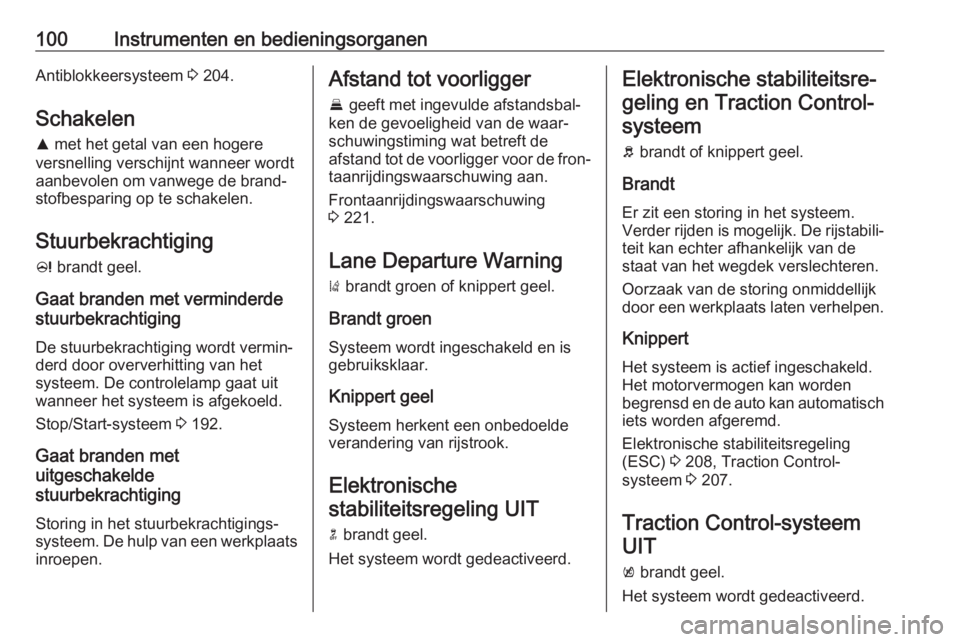
100Instrumenten en bedieningsorganenAntiblokkeersysteem 3 204.
Schakelen
R met het getal van een hogere
versnelling verschijnt wanneer wordt aanbevolen om vanwege de brand‐
stofbesparing op te schakelen.
Stuurbekrachtiging
c brandt geel.
Gaat branden met verminderde
stuurbekrachtiging
De stuurbekrachtiging wordt vermin‐
derd door oververhitting van het
systeem. De controlelamp gaat uit
wanneer het systeem is afgekoeld.
Stop/Start-systeem 3 192.
Gaat branden met
uitgeschakelde
stuurbekrachtiging
Storing in het stuurbekrachtigings‐
systeem. De hulp van een werkplaats inroepen.Afstand tot voorligger
E geeft met ingevulde afstandsbal‐
ken de gevoeligheid van de waar‐
schuwingstiming wat betreft de
afstand tot de voorligger voor de fron‐
taanrijdingswaarschuwing aan.
Frontaanrijdingswaarschuwing
3 221.
Lane Departure Warning ) brandt groen of knippert geel.
Brandt groen Systeem wordt ingeschakeld en is
gebruiksklaar.
Knippert geel Systeem herkent een onbedoelde
verandering van rijstrook.
Elektronische stabiliteitsregeling UIT
n brandt geel.
Het systeem wordt gedeactiveerd.Elektronische stabiliteitsre‐ geling en Traction Control- systeem
b brandt of knippert geel.
Brandt
Er zit een storing in het systeem. Verder rijden is mogelijk. De rijstabili‐ teit kan echter afhankelijk van de
staat van het wegdek verslechteren.
Oorzaak van de storing onmiddellijk
door een werkplaats laten verhelpen.
Knippert Het systeem is actief ingeschakeld.
Het motorvermogen kan worden
begrensd en de auto kan automatisch iets worden afgeremd.
Elektronische stabiliteitsregeling
(ESC) 3 208, Traction Control-
systeem 3 207.
Traction Control-systeem UIT
k brandt geel.
Het systeem wordt gedeactiveerd.
Page 110 of 333
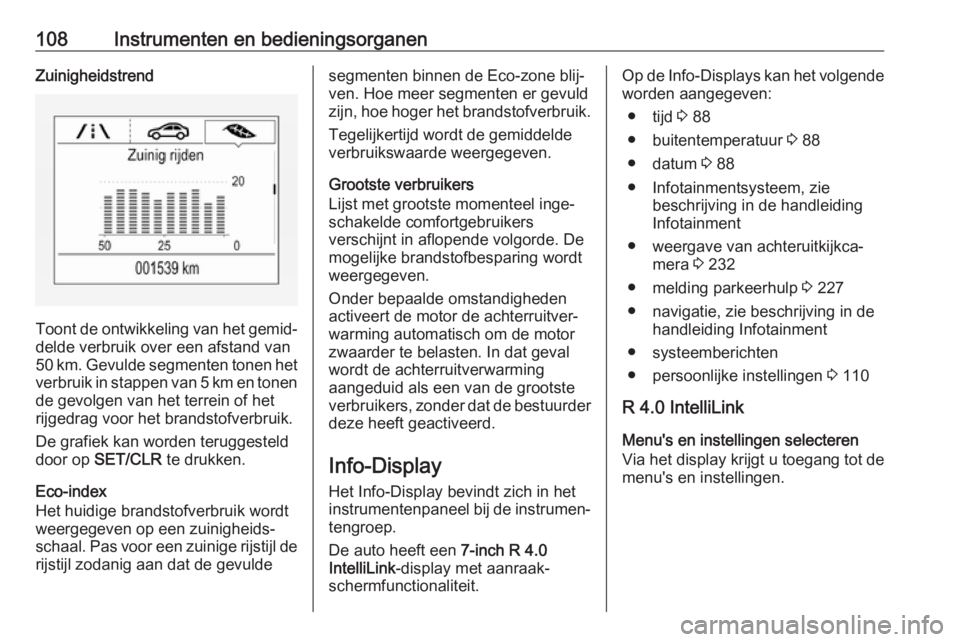
108Instrumenten en bedieningsorganenZuinigheidstrend
Toont de ontwikkeling van het gemid‐
delde verbruik over een afstand van
50 km. Gevulde segmenten tonen het
verbruik in stappen van 5 km en tonen de gevolgen van het terrein of het
rijgedrag voor het brandstofverbruik.
De grafiek kan worden teruggesteld
door op SET/CLR te drukken.
Eco-index
Het huidige brandstofverbruik wordt
weergegeven op een zuinigheids‐
schaal. Pas voor een zuinige rijstijl de
rijstijl zodanig aan dat de gevulde
segmenten binnen de Eco-zone blij‐
ven. Hoe meer segmenten er gevuld
zijn, hoe hoger het brandstofverbruik.
Tegelijkertijd wordt de gemiddelde
verbruikswaarde weergegeven.
Grootste verbruikers
Lijst met grootste momenteel inge‐
schakelde comfortgebruikers
verschijnt in aflopende volgorde. De
mogelijke brandstofbesparing wordt
weergegeven.
Onder bepaalde omstandigheden
activeert de motor de achterruitver‐
warming automatisch om de motor
zwaarder te belasten. In dat geval
wordt de achterruitverwarming
aangeduid als een van de grootste
verbruikers, zonder dat de bestuurder deze heeft geactiveerd.
Info-Display
Het Info-Display bevindt zich in het
instrumentenpaneel bij de instrumen‐ tengroep.
De auto heeft een 7-inch R 4.0
IntelliLink -display met aanraak‐
schermfunctionaliteit.Op de Info-Displays kan het volgende worden aangegeven:
● tijd 3 88
● buitentemperatuur 3 88
● datum 3 88
● Infotainmentsysteem, zie beschrijving in de handleidingInfotainment
● weergave van achteruitkijkca‐ mera 3 232
● melding parkeerhulp 3 227
● navigatie, zie beschrijving in de handleiding Infotainment
● systeemberichten
● persoonlijke instellingen 3 110
R 4.0 IntelliLink
Menu's en instellingen selecteren
Via het display krijgt u toegang tot de menu's en instellingen.
Page 123 of 333

Verlichting121LED-koplampen
Het LED-verlichtingssysteem omvat: ● LED-koplampen voor dim- en grootlicht
● bochtverlichting
● stadslicht
● grootlichtassistentie
● achteruitparkeerfunctie
● ECO-modus
● dynamische automatische koplampverstelling
LED-koplampen voor dim- en
grootlicht
LED-koplampen voor dim- en groot‐ licht zorgen voor beter zicht onder alle
omstandigheden.
De bediening is hetzelfde als voor
halogeen koplampen.
Lichtschakelaar 3 117, grootlicht
3 118 , lichtsignaal 3 119, koplampin‐
stelling in het buitenland 3 120.
Automatische verlichting 3 118.Bochtverlichting
In scherpe bochten of bij het afslaan,
afhankelijk van de stuurhoek of de
richtingaanwijzer, wordt een extra
lamp links of rechts bijgeschakeld, die
de weg in de rijrichting verlicht. Wordt
geactiveerd tot een snelheid van
70 km/u.
Stadslicht
Automatisch geactiveerd bij snelhe‐
den tot ca. 55 km/u. In situaties met
buitenomgevingslicht licht de bocht‐
verlichting aan beide kanten minder
fel op. De lichtverspreiding is breed
en symmetrisch.
Grootlichtassistentie
3 118
Achteruitparkeerfunctie Als hulp bij het parkeren, gaan beide
afbuigverlichtingen en het achteruit‐
rijlicht branden wanneer de koplam‐
pen zijn ingeschakeld en de achter‐ uitversnelling wordt geselecteerd.
Deze blijven korte tijd branden nadat
u de auto uit de achteruitversnelling hebt gezet of totdat u sneller dan7 km/u vooruitrijdt.
Ecomodus Als de auto stopt, bijv. vanwege stop‐
lichten, wordt er een energiebespa‐
ringsmodus voor de koplampen geac‐
tiveerd.
Dynamische automatische
koplampverstelling
Om verblinding van tegenliggers te
voorkomen wordt de koplamphoogte
automatisch aangepast op basis van
informatie over de hellingshoek van
de auto.
Page 133 of 333
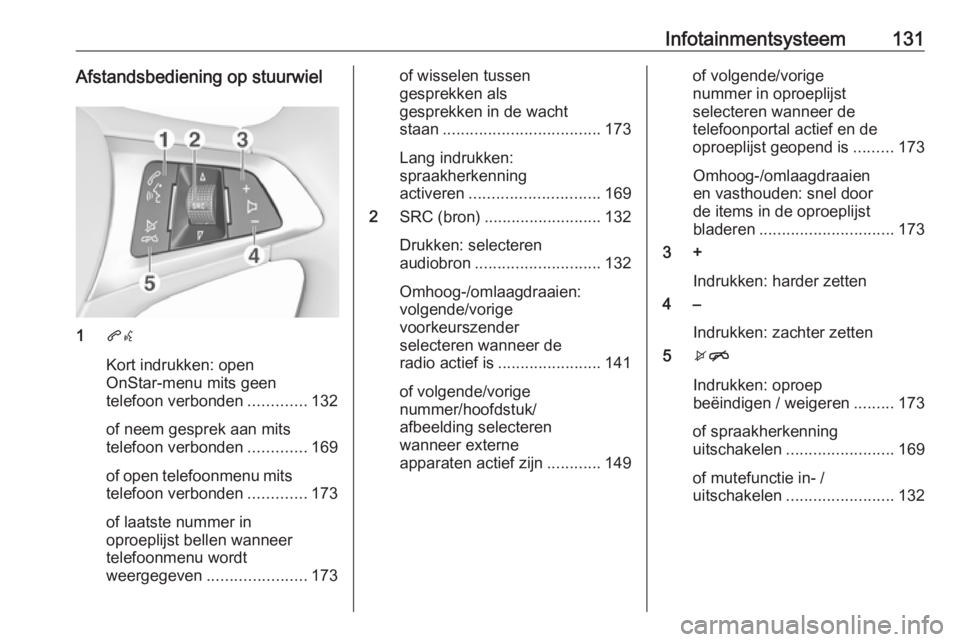
Infotainmentsysteem131Afstandsbediening op stuurwiel
1qw
Kort indrukken: open
OnStar-menu mits geen
telefoon verbonden .............132
of neem gesprek aan mits
telefoon verbonden .............169
of open telefoonmenu mits
telefoon verbonden .............173
of laatste nummer in
oproeplijst bellen wanneer
telefoonmenu wordt
weergegeven ...................... 173
of wisselen tussen
gesprekken als
gesprekken in de wacht
staan ................................... 173
Lang indrukken:
spraakherkenning
activeren ............................. 169
2 SRC (bron) .......................... 132
Drukken: selecteren
audiobron ............................ 132
Omhoog-/omlaagdraaien:
volgende/vorige
voorkeurszender
selecteren wanneer de
radio actief is ....................... 141
of volgende/vorige
nummer/hoofdstuk/
afbeelding selecteren
wanneer externe
apparaten actief zijn ............149of volgende/vorige
nummer in oproeplijst
selecteren wanneer de
telefoonportal actief en de
oproeplijst geopend is .........173
Omhoog-/omlaagdraaien
en vasthouden: snel door
de items in de oproeplijst
bladeren .............................. 173
3 +
Indrukken: harder zetten
4 –
Indrukken: zachter zetten
5 xn
Indrukken: oproep
beëindigen / weigeren .........173
of spraakherkenning
uitschakelen ........................ 169
of mutefunctie in- /
uitschakelen ........................ 132
Page 143 of 333
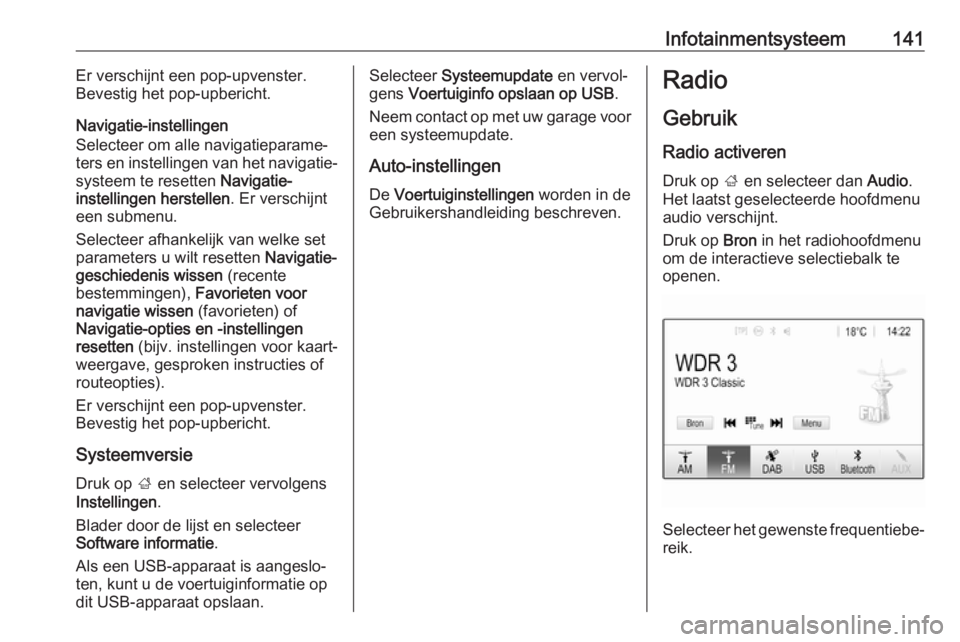
Infotainmentsysteem141Er verschijnt een pop-upvenster.
Bevestig het pop-upbericht.
Navigatie-instellingen
Selecteer om alle navigatieparame‐
ters en instellingen van het navigatie‐
systeem te resetten Navigatie-
instellingen herstellen . Er verschijnt
een submenu.
Selecteer afhankelijk van welke set
parameters u wilt resetten Navigatie‐
geschiedenis wissen (recente
bestemmingen), Favorieten voor
navigatie wissen (favorieten) of
Navigatie-opties en -instellingen
resetten (bijv. instellingen voor kaart‐
weergave, gesproken instructies of
routeopties).
Er verschijnt een pop-upvenster.
Bevestig het pop-upbericht.
Systeemversie Druk op ; en selecteer vervolgens
Instellingen .
Blader door de lijst en selecteer
Software informatie .
Als een USB-apparaat is aangeslo‐
ten, kunt u de voertuiginformatie op
dit USB-apparaat opslaan.Selecteer Systeemupdate en vervol‐
gens Voertuiginfo opslaan op USB .
Neem contact op met uw garage voor
een systeemupdate.
Auto-instellingen
De Voertuiginstellingen worden in de
Gebruikershandleiding beschreven.Radio
Gebruik Radio activeren
Druk op ; en selecteer dan Audio.
Het laatst geselecteerde hoofdmenu
audio verschijnt.
Druk op Bron in het radiohoofdmenu
om de interactieve selectiebalk te openen.
Selecteer het gewenste frequentiebe‐
reik.
Page 144 of 333
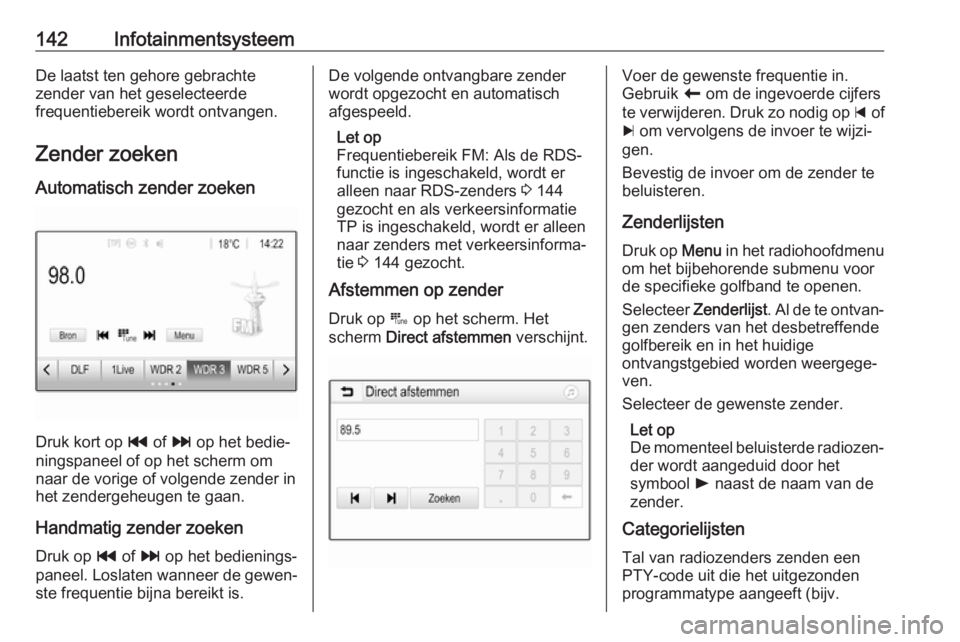
142InfotainmentsysteemDe laatst ten gehore gebrachte
zender van het geselecteerde
frequentiebereik wordt ontvangen.
Zender zoeken
Automatisch zender zoeken
Druk kort op t of v op het bedie‐
ningspaneel of op het scherm om
naar de vorige of volgende zender in
het zendergeheugen te gaan.
Handmatig zender zoeken
Druk op t of v op het bedienings‐
paneel. Loslaten wanneer de gewen‐ ste frequentie bijna bereikt is.
De volgende ontvangbare zenderwordt opgezocht en automatisch
afgespeeld.
Let op
Frequentiebereik FM: Als de RDS-
functie is ingeschakeld, wordt er
alleen naar RDS-zenders 3 144
gezocht en als verkeersinformatie
TP is ingeschakeld, wordt er alleen
naar zenders met verkeersinforma‐
tie 3 144 gezocht.
Afstemmen op zender
Druk op B op het scherm. Het
scherm Direct afstemmen verschijnt.Voer de gewenste frequentie in.
Gebruik r om de ingevoerde cijfers
te verwijderen. Druk zo nodig op d of
c om vervolgens de invoer te wijzi‐
gen.
Bevestig de invoer om de zender te
beluisteren.
Zenderlijsten
Druk op Menu in het radiohoofdmenu
om het bijbehorende submenu voor
de specifieke golfband te openen.
Selecteer Zenderlijst . Al de te ontvan‐
gen zenders van het desbetreffende
golfbereik en in het huidige
ontvangstgebied worden weergege‐
ven.
Selecteer de gewenste zender.
Let op
De momenteel beluisterde radiozen‐
der wordt aangeduid door het
symbool l naast de naam van de
zender.
Categorielijsten
Tal van radiozenders zenden een
PTY-code uit die het uitgezonden
programmatype aangeeft (bijv.
Page 146 of 333
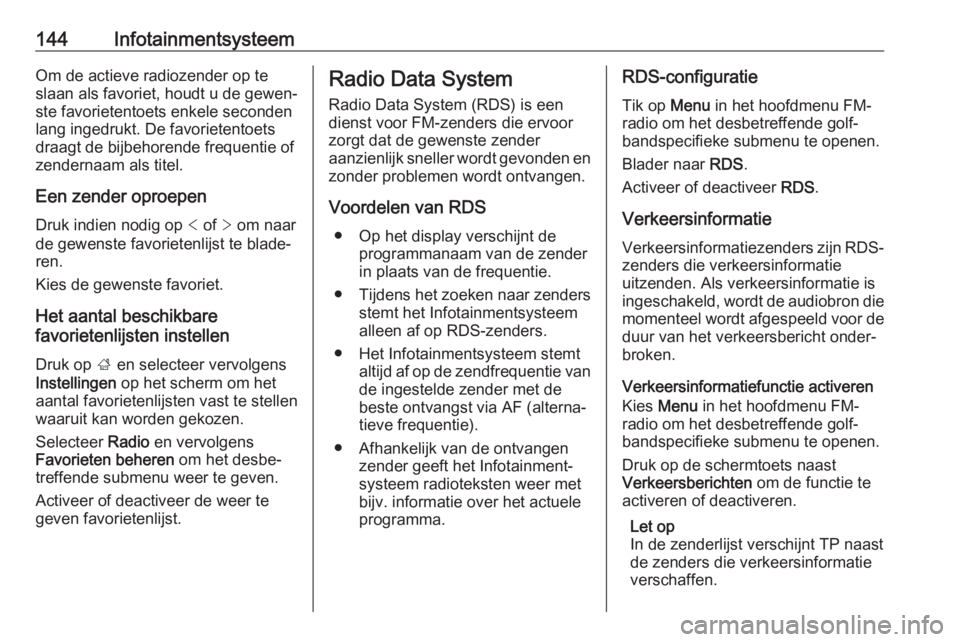
144InfotainmentsysteemOm de actieve radiozender op te
slaan als favoriet, houdt u de gewen‐
ste favorietentoets enkele seconden
lang ingedrukt. De favorietentoets
draagt de bijbehorende frequentie of
zendernaam als titel.
Een zender oproepen Druk indien nodig op < of > om naar
de gewenste favorietenlijst te blade‐
ren.
Kies de gewenste favoriet.
Het aantal beschikbare
favorietenlijsten instellen
Druk op ; en selecteer vervolgens
Instellingen op het scherm om het
aantal favorietenlijsten vast te stellen waaruit kan worden gekozen.
Selecteer Radio en vervolgens
Favorieten beheren om het desbe‐
treffende submenu weer te geven.
Activeer of deactiveer de weer te
geven favorietenlijst.Radio Data System
Radio Data System (RDS) is een
dienst voor FM-zenders die ervoor
zorgt dat de gewenste zender
aanzienlijk sneller wordt gevonden en
zonder problemen wordt ontvangen.
Voordelen van RDS ● Op het display verschijnt de programmanaam van de zender
in plaats van de frequentie.
● Tijdens het zoeken naar zenders
stemt het Infotainmentsysteem alleen af op RDS-zenders.
● Het Infotainmentsysteem stemt altijd af op de zendfrequentie vande ingestelde zender met de
beste ontvangst via AF (alterna‐ tieve frequentie).
● Afhankelijk van de ontvangen zender geeft het Infotainment‐
systeem radioteksten weer met
bijv. informatie over het actuele
programma.RDS-configuratie
Tik op Menu in het hoofdmenu FM-
radio om het desbetreffende golf‐
bandspecifieke submenu te openen.
Blader naar RDS.
Activeer of deactiveer RDS.
Verkeersinformatie
Verkeersinformatiezenders zijn RDS- zenders die verkeersinformatie
uitzenden. Als verkeersinformatie is
ingeschakeld, wordt de audiobron die momenteel wordt afgespeeld voor de
duur van het verkeersbericht onder‐
broken.
Verkeersinformatiefunctie activeren
Kies Menu in het hoofdmenu FM-
radio om het desbetreffende golf‐
bandspecifieke submenu te openen.
Druk op de schermtoets naast
Verkeersberichten om de functie te
activeren of deactiveren.
Let op
In de zenderlijst verschijnt TP naast
de zenders die verkeersinformatie
verschaffen.
Page 150 of 333
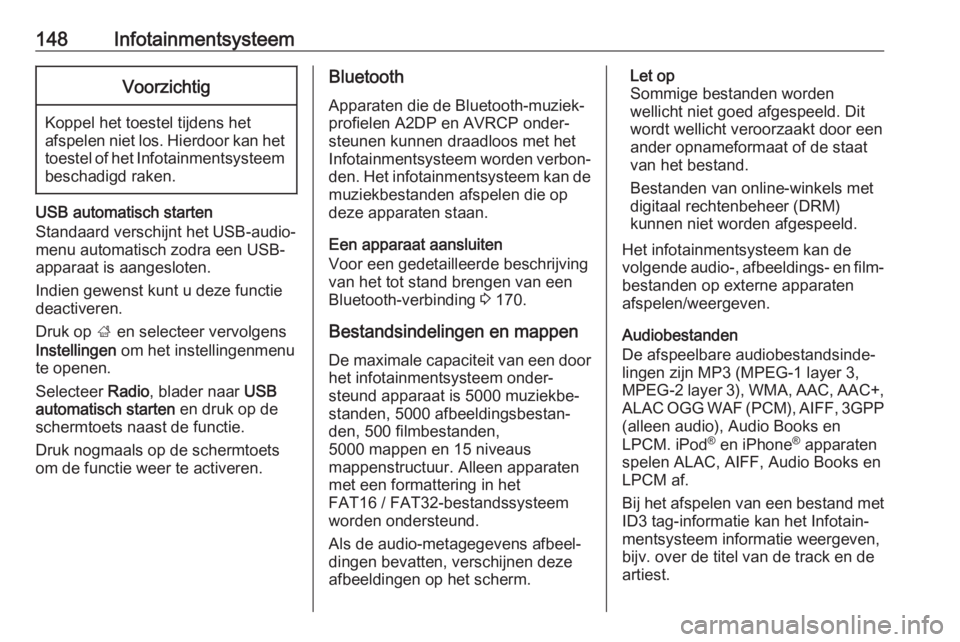
148InfotainmentsysteemVoorzichtig
Koppel het toestel tijdens het
afspelen niet los. Hierdoor kan het toestel of het Infotainmentsysteem beschadigd raken.
USB automatisch starten
Standaard verschijnt het USB-audio‐ menu automatisch zodra een USB-
apparaat is aangesloten.
Indien gewenst kunt u deze functie
deactiveren.
Druk op ; en selecteer vervolgens
Instellingen om het instellingenmenu
te openen.
Selecteer Radio, blader naar USB
automatisch starten en druk op de
schermtoets naast de functie.
Druk nogmaals op de schermtoets
om de functie weer te activeren.
Bluetooth
Apparaten die de Bluetooth-muziek‐
profielen A2DP en AVRCP onder‐
steunen kunnen draadloos met het
Infotainmentsysteem worden verbon‐ den. Het infotainmentsysteem kan de
muziekbestanden afspelen die op
deze apparaten staan.
Een apparaat aansluiten
Voor een gedetailleerde beschrijving
van het tot stand brengen van een
Bluetooth-verbinding 3 170.
Bestandsindelingen en mappen
De maximale capaciteit van een door
het infotainmentsysteem onder‐
steund apparaat is 5000 muziekbe‐
standen, 5000 afbeeldingsbestan‐
den, 500 filmbestanden,
5000 mappen en 15 niveaus
mappenstructuur. Alleen apparaten
met een formattering in het
FAT16 / FAT32-bestandssysteem
worden ondersteund.
Als de audio-metagegevens afbeel‐ dingen bevatten, verschijnen deze
afbeeldingen op het scherm.Let op
Sommige bestanden worden
wellicht niet goed afgespeeld. Dit
wordt wellicht veroorzaakt door een
ander opnameformaat of de staat
van het bestand.
Bestanden van online-winkels met
digitaal rechtenbeheer (DRM)
kunnen niet worden afgespeeld.
Het infotainmentsysteem kan de
volgende audio-, afbeeldings- en film‐ bestanden op externe apparaten
afspelen/weergeven.
Audiobestanden
De afspeelbare audiobestandsinde‐
lingen zijn MP3 (MPEG-1 layer 3,
MPEG-2 layer 3), WMA, AAC, AAC+,
ALAC OGG WAF (PCM), AIFF, 3GPP
(alleen audio), Audio Books en
LPCM. iPod ®
en iPhone ®
apparaten
spelen ALAC, AIFF, Audio Books en
LPCM af.
Bij het afspelen van een bestand met
ID3 tag-informatie kan het Infotain‐
mentsysteem informatie weergeven,
bijv. over de titel van de track en de
artiest.
Page 154 of 333
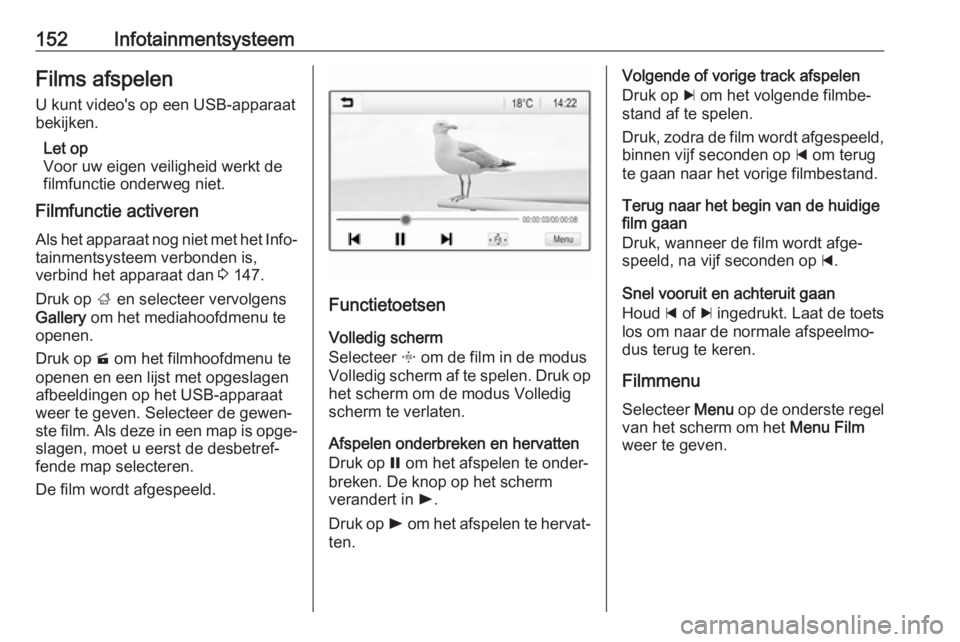
152InfotainmentsysteemFilms afspelen
U kunt video's op een USB-apparaat
bekijken.
Let op
Voor uw eigen veiligheid werkt de
filmfunctie onderweg niet.
Filmfunctie activeren
Als het apparaat nog niet met het Info‐ tainmentsysteem verbonden is,
verbind het apparaat dan 3 147.
Druk op ; en selecteer vervolgens
Gallery om het mediahoofdmenu te
openen.
Druk op m om het filmhoofdmenu te
openen en een lijst met opgeslagen
afbeeldingen op het USB-apparaat
weer te geven. Selecteer de gewen‐
ste film. Als deze in een map is opge‐
slagen, moet u eerst de desbetref‐
fende map selecteren.
De film wordt afgespeeld.
Functietoetsen
Volledig scherm
Selecteer x om de film in de modus
Volledig scherm af te spelen. Druk op
het scherm om de modus Volledig
scherm te verlaten.
Afspelen onderbreken en hervatten
Druk op = om het afspelen te onder‐
breken. De knop op het scherm
verandert in l.
Druk op l om het afspelen te hervat‐
ten.
Volgende of vorige track afspelen
Druk op c om het volgende filmbe‐
stand af te spelen.
Druk, zodra de film wordt afgespeeld, binnen vijf seconden op d om terug
te gaan naar het vorige filmbestand.
Terug naar het begin van de huidige
film gaan
Druk, wanneer de film wordt afge‐
speeld, na vijf seconden op d.
Snel vooruit en achteruit gaan
Houd d of c ingedrukt. Laat de toets
los om naar de normale afspeelmo‐ dus terug te keren.
Filmmenu
Selecteer Menu op de onderste regel
van het scherm om het Menu Film
weer te geven.
Page 161 of 333
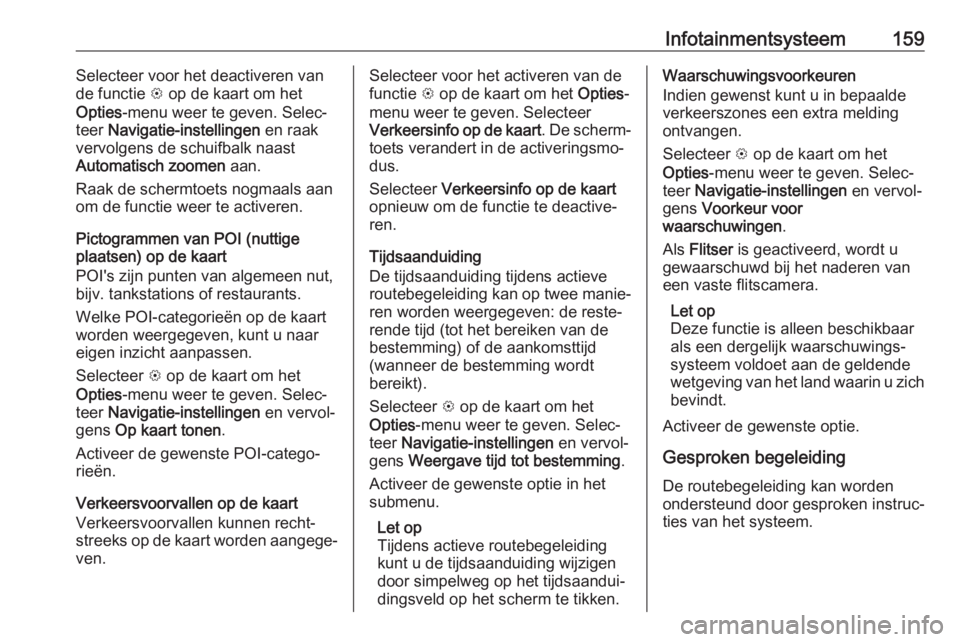
Infotainmentsysteem159Selecteer voor het deactiveren van
de functie L op de kaart om het
Opties -menu weer te geven. Selec‐
teer Navigatie-instellingen en raak
vervolgens de schuifbalk naast
Automatisch zoomen aan.
Raak de schermtoets nogmaals aan om de functie weer te activeren.
Pictogrammen van POI (nuttige
plaatsen) op de kaart
POI's zijn punten van algemeen nut,
bijv. tankstations of restaurants.
Welke POI-categorieën op de kaart
worden weergegeven, kunt u naar
eigen inzicht aanpassen.
Selecteer L op de kaart om het
Opties -menu weer te geven. Selec‐
teer Navigatie-instellingen en vervol‐
gens Op kaart tonen .
Activeer de gewenste POI-catego‐
rieën.
Verkeersvoorvallen op de kaart
Verkeersvoorvallen kunnen recht‐
streeks op de kaart worden aangege‐
ven.Selecteer voor het activeren van de
functie L op de kaart om het Opties-
menu weer te geven. Selecteer
Verkeersinfo op de kaart . De scherm‐
toets verandert in de activeringsmo‐
dus.
Selecteer Verkeersinfo op de kaart
opnieuw om de functie te deactive‐
ren.
Tijdsaanduiding
De tijdsaanduiding tijdens actieve
routebegeleiding kan op twee manie‐ ren worden weergegeven: de reste‐
rende tijd (tot het bereiken van de
bestemming) of de aankomsttijd
(wanneer de bestemming wordt
bereikt).
Selecteer L op de kaart om het
Opties -menu weer te geven. Selec‐
teer Navigatie-instellingen en vervol‐
gens Weergave tijd tot bestemming .
Activeer de gewenste optie in het submenu.
Let op
Tijdens actieve routebegeleiding
kunt u de tijdsaanduiding wijzigen
door simpelweg op het tijdsaandui‐
dingsveld op het scherm te tikken.Waarschuwingsvoorkeuren
Indien gewenst kunt u in bepaalde
verkeerszones een extra melding
ontvangen.
Selecteer L op de kaart om het
Opties -menu weer te geven. Selec‐
teer Navigatie-instellingen en vervol‐
gens Voorkeur voor
waarschuwingen .
Als Flitser is geactiveerd, wordt u
gewaarschuwd bij het naderen van
een vaste flitscamera.
Let op
Deze functie is alleen beschikbaar als een dergelijk waarschuwings‐
systeem voldoet aan de geldende
wetgeving van het land waarin u zich
bevindt.
Activeer de gewenste optie.
Gesproken begeleiding
De routebegeleiding kan worden
ondersteund door gesproken instruc‐
ties van het systeem.